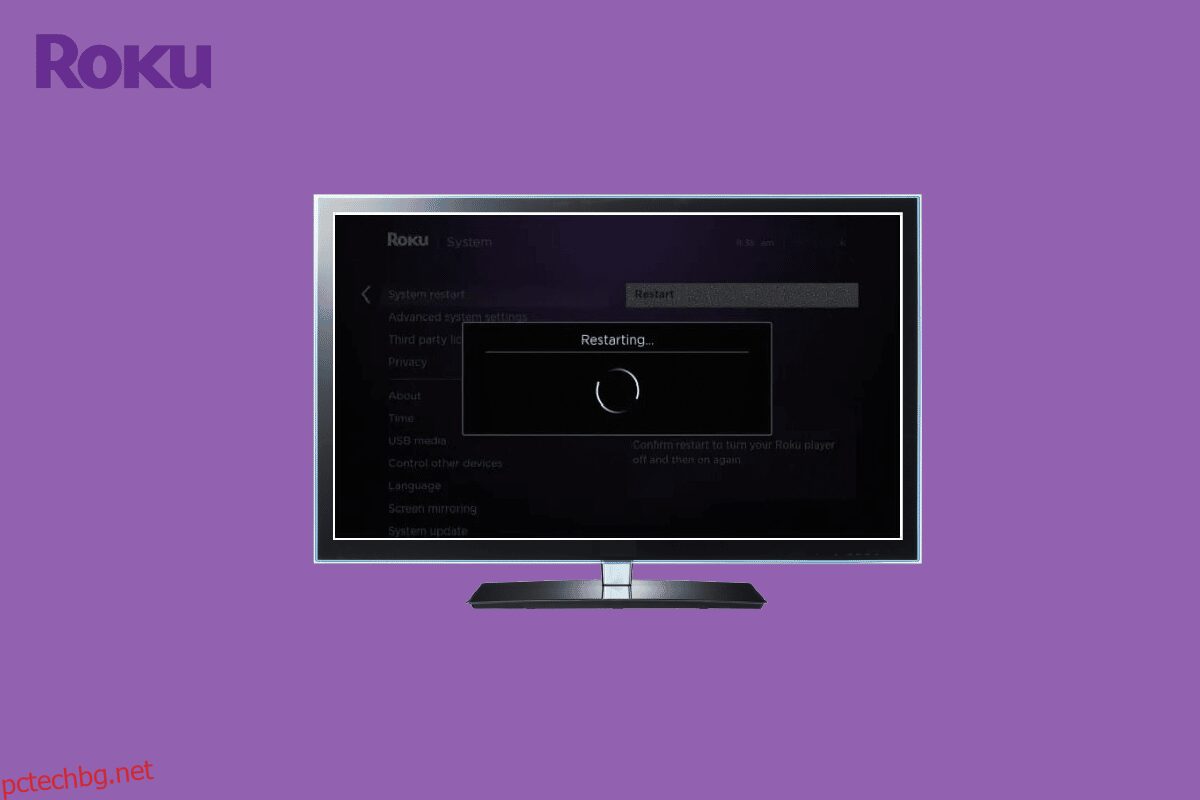Много пъти, когато отворите Roku TV, за да гледате любимите си телевизионни предавания и филми, го намирате заседнал на един екран, понякога дори може да видите Roku TV да се рестартира сам. Замразяването и рестартирането на Roku TV е често срещан проблем, който засяга забавлението за много хора. Проблемът с постоянното замръзване на Roku TV може да бъде причинен от няколко фактора, включително неправилни настройки и несъвместими HDMI кабели. Въпреки това, ако Roku TV замръзне на Netflix, тогава проблемът може да е свързан с приложението, а не със самия Roku TV. Ако вашият TCL Roku TV непрекъснато се рестартира, това е идеалното ръководство за вас. В това ръководство ще обясним причините и ще обсъдим методите за отстраняване на проблема с Roku TV.
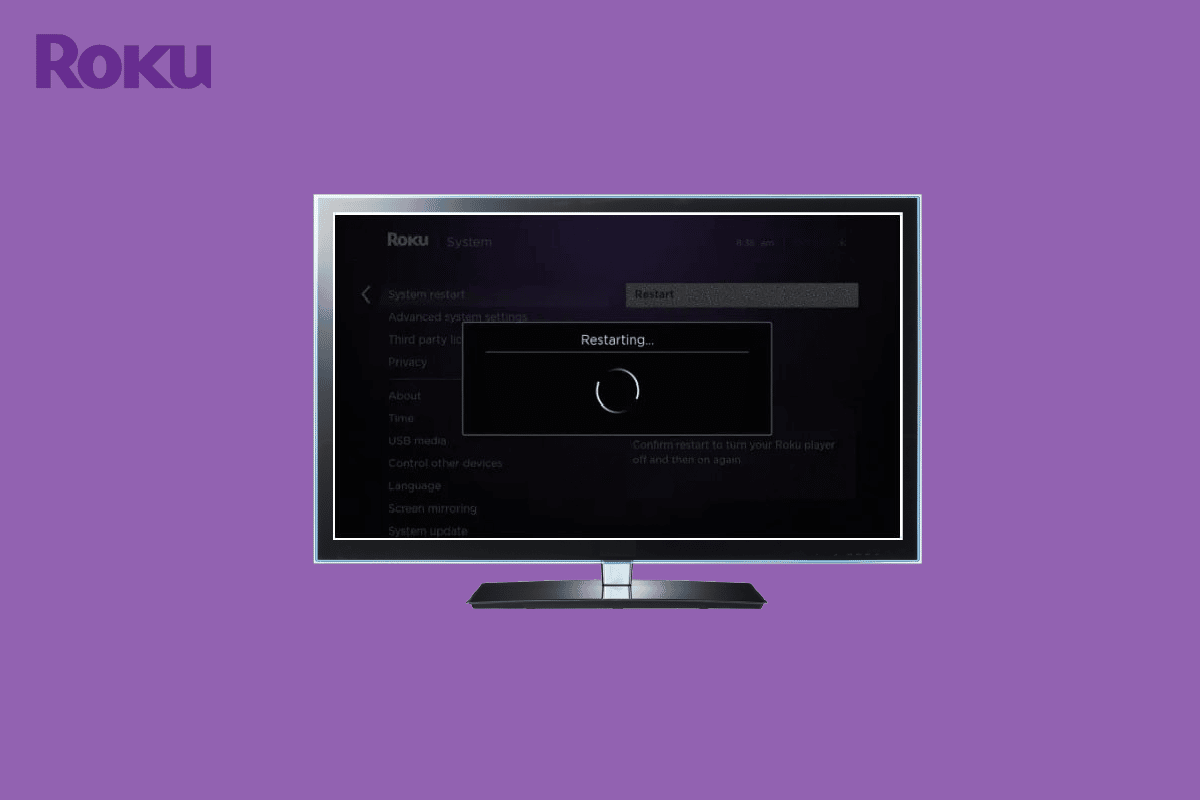
Съдържание
Как да коригирате проблема със замразяването и рестартирането на Roku TV
Продължете да четете тази статия, за да научите подробно за решенията за проблема с постоянното замразяване на Roku TV.
Какви са причините за проблема със замразяването и рестартирането на Roku TV?
Може да има различни причини за проблеми със замразяването на устройства Roku. По-долу са някои от често срещаните причини за тази грешка.
- Неправилни HDMI връзки или дефектни HDMI кабели са чести причини за тази грешка.
- Лошата интернет връзка също може да предизвика проблеми със замразяването на устройства Roku.
- Проблеми със съвместимостта със слушалки или слушалки също могат да причинят замръзване на екрана по време на поточно предаване.
-
Неправилното зареждане на устройството Roku също може да причини този проблем.
- Промените, направени в настройките на фона или скрийнсейвъра, също могат да предизвикат проблеми със замразяването.
- Функцията за спестяване на честотна лента също може да доведе до замръзване на Roku.
- Неправилното използване на дистанционното управление Roku също може да допринесе за грешката.
- Настройките за автоматично регулиране на скоростта на опресняване също могат да причинят тази грешка на много устройства Roku.
-
Грешки в различни приложения, които са инсталирани на устройство Roku, могат да причинят проблеми със замръзване при поточно предаване на видеоклипове.
- Остаряла версия на системата Roku също може да предизвика тази грешка.
- Различни основни проблеми с устройството Roku могат да причинят много грешки, включително проблема със замразяването на екрана.
В следващото ръководство ще обсъдим методи за разрешаване на проблема с постоянно замразяване и рестартиране на Roku TV.
Метод 1: Отстраняване на неизправности при HDMI връзка
Една от често срещаните причини за замръзване на Roku TV в Netflix е неправилното свързване на HDMI кабел. Ако вашите HDMI кабели не са правилно свързани към устройството Roku, може да изпитате проблеми със синхронизирането на AV, прекъсвания и рестартиране и замръзване на TCL Roku TV. Препоръчително е да използвате HDMI кабели, които поддържат HDCP 2.2 връзки. HDCP връзките ви позволяват да предавате поточно определени канали, като Amazon Prime и Netflix. Ето защо, за да избегнете проблеми със замразяването и рестартирането на вашето устройство Roku, можете да проверите вашите HDMI кабелни връзки. Ако откриете дефектен кабел, сменете го с нов, за да избегнете проблема.
 Снимка от Patrick Campanale на Unsplash
Снимка от Patrick Campanale на Unsplash
Метод 2: Отстраняване на проблеми с интернет връзката
Едно от първите неща, които можете да направите, за да коригирате проблема със замразяването и рестартирането на Roku TV, е да проверите дали вашият WiFi рутер е свързан правилно. Обикновено грешките в мрежовата връзка се причиняват от неправилни връзки на рутера. Следователно, ако вашето устройство Roku продължава да има проблеми със замразяването или рестартирането, уверете се, че сте свързали правилно своя WiFi рутер. Ако вашият WiFi рутер не е причинил замръзване на устройството Roku, проблемът може да е във вашия интернет доставчик. За да използвате интернет услугите, трябва да имате активен интернет план на вашето устройство. Ако вашата интернет услуга е бавна или нестабилна, трябва да прочетете Бавна интернет връзка? 10 начина да ускорите интернет! ръководство за намиране на начини за ускоряване на вашия интернет.
 Изображение от OpenClipart-Vectors от Pixabay
Изображение от OpenClipart-Vectors от Pixabay
Метод 3: Изключете слушалките
Ако сте свързали вашите слушалки към устройството Roku, може да изпитате проблеми с постоянното замразяване на Roku TV с вашето устройство. Замразяването на Roku TV в Netflix може да възникне поради проблеми със съвместимостта с вашите слушалки. Ето защо, ако вашият TCL Roku TV продължава да се рестартира и замръзва, помислете за премахване на слушалките, за да коригирате проблема.
Метод 4: Проверете възможните смущения
Често много потребители се оплакват, че когато играят игри на Nintendo Switch, те също изпитват проблем със замразяването и рестартирането на Roku TV. Този проблем възниква, когато безжичното предаване между Nintendo Switch и WiFi рутера пречи на Roku TV и го спира да реагира. Следователно, ако сте играли игри на Nintendo Switch или сте използвали други подобни конзоли, уверете се, че те не пречат на Roku TV.
Метод 5: Цикъл на захранване Roku устройство
Ако вашето устройство Roku замръзне на началния екран, когато го отворите, това може да се дължи на неправилно зареждане на устройството. Можете да опитате да коригирате проблема със замръзването, като включите вашето устройство Roku. Power Cycle изисква да изключите устройството Roku, като го извадите от контакта. След като изключите устройството, изчакайте няколко минути и го включете отново. Можете също така ръчно да рестартирате устройството Roku, като използвате тези прости методи.
1. На началната страница на Roku отидете до раздела Настройки и изберете Система.
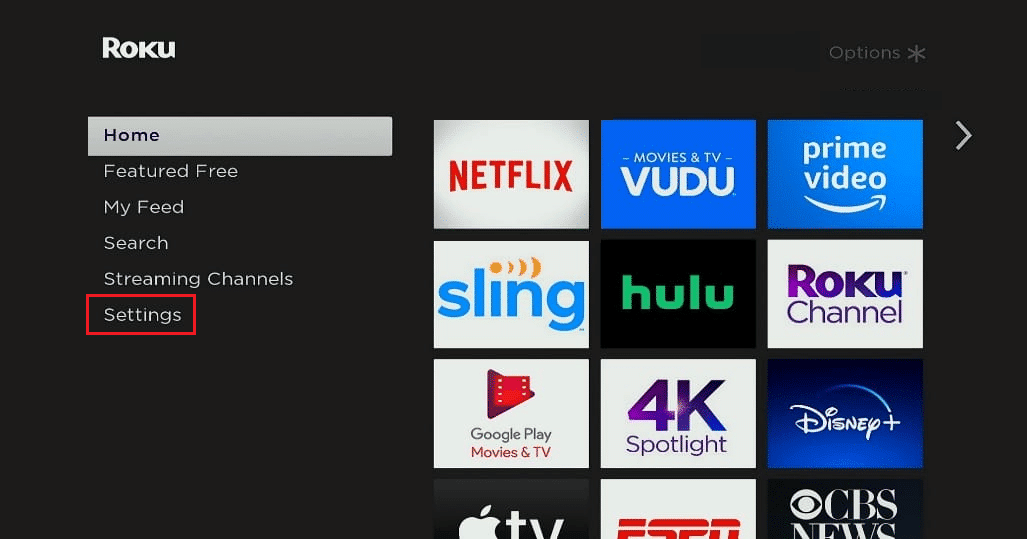
2. Тук изберете опцията Захранване.
3. Сега изберете Рестартиране на системата.
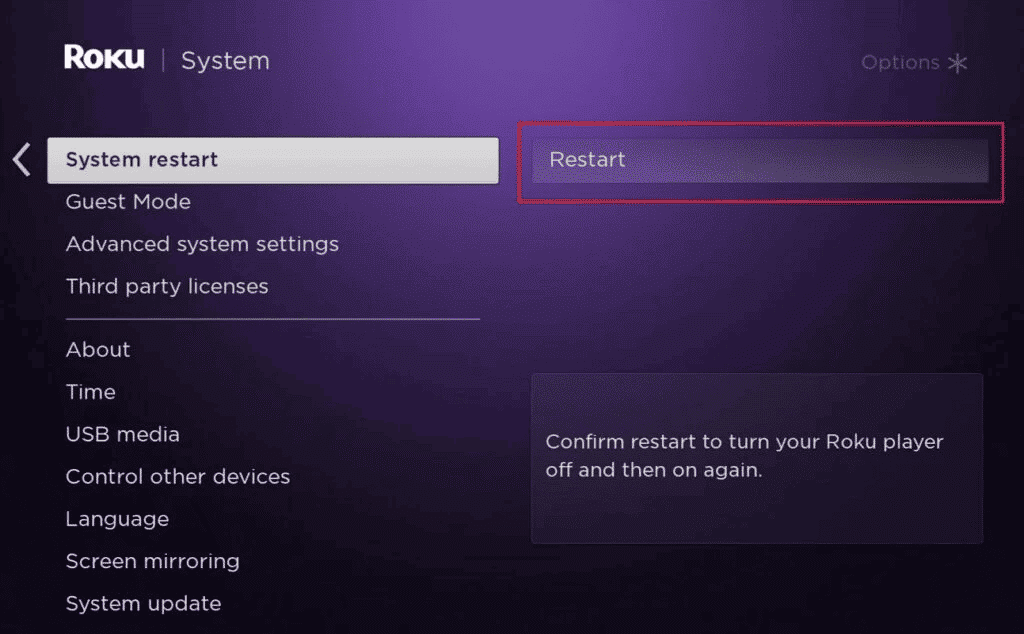
4. Накрая изберете Рестартиране.
Метод 6: Върнете промените в настройките на Roku
Ако наскоро сте направили промени в настройките на фона или скрийнсейвъра на вашето устройство Roku, може да откриете, че Roku TV продължава да замръзва по време на потоци. Много потребители са забелязали, че тяхното устройство Roku може да се сблъска с различни проблеми, като например замръзване на Roku TV в Netflix, когато настройките се променят. Следователно, ако сте направили някакви промени в настройките по подразбиране, върнете ги, за да коригирате TCL Roku TV, който продължава да се рестартира и замръзва.
Метод 7: Изключете Bandwidth Saver
Когато оставите устройството си Roku без надзор за повече от 4 часа, спестяването на честотна лента автоматично кара устройството ви да премине в режим на заспиване. Въпреки това, когато събудите устройството си от режим на заспиване, то може да не работи правилно и екранът може да замръзне. За да коригирате проблема със замразяването и рестартирането на Roku TV, можете да опитате да изключите функцията за запазване на честотната лента на вашето устройство Roku.
1. На вашето устройство Roku отидете в раздела Настройки и отворете Мрежа.

2. Намерете и щракнете върху Bandwidth saver и го деактивирайте.
3. Накрая рестартирайте вашето Roku устройство.
Метод 8: Поправете Roku Remote
Много потребители съобщават, че могат да възникнат проблеми със замразяването на устройства Roku поради неправилно сдвояване на дистанционното управление Roku. Следователно, ако имате проблем със замръзване или рестартиране на вашето устройство Roku, можете да опитате да сдвоите отново вашето дистанционно с устройството.
1. Изключете устройството Roku и извадете батериите от дистанционното управление Roku.
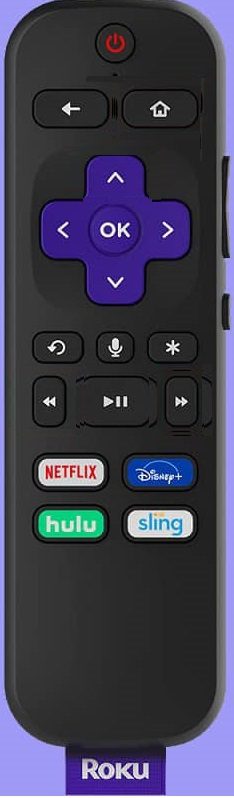
2. Сега изчакайте няколко минути, след това включете батериите и включете устройството Roku.
3. Натиснете продължително бутона за сдвояване, докато видите мигаща LED светлина. Трябва да можете да намерите бутона за сдвояване до отделението за батерията на вашето дистанционно.
4. Следвайте инструкциите на екрана, за да сдвоите дистанционното.
Метод 9: Изключете настройките за автоматично регулиране на скоростта на опресняване
Автоматичното регулиране на скоростта на опресняване позволява на вашето устройство Roku автоматично да регулира скоростта на кадрите на вашето устройство. Тази функция обикновено е полезна. Същата функция обаче може да причини различни проблеми с дисплея на вашето устройство Roku. Много потребители установиха, че настройките за автоматично регулиране на скоростта на опресняване са основната причина за замразяването или опресняването на тяхното устройство Roku. Ето защо трябва да обмислите изключване на настройките за автоматично регулиране на скоростта на опресняване на вашето устройство, за да коригирате проблема със замразяването и рестартирането на Roku TV.
1. Отидете до Настройки и след това изберете Система.
2. Тук изберете Разширени системни настройки.
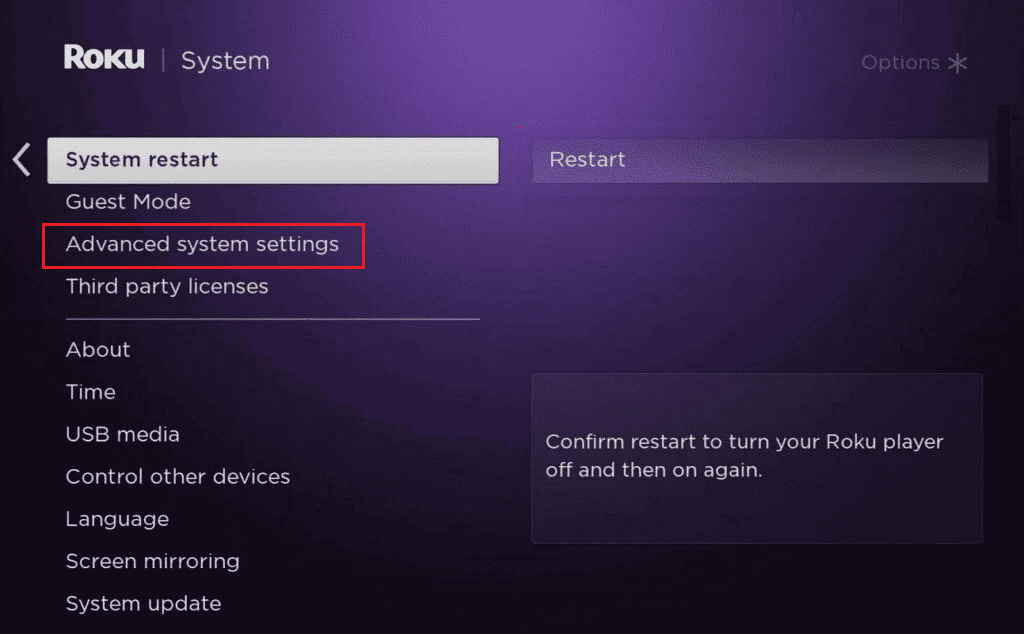
3. Сега изберете Разширени настройки на дисплея и ИЗКЛЮЧЕТЕ скоростта на опресняване на дисплея за автоматично регулиране.
4. Накрая рестартирайте вашето Roku устройство.
Метод 10: Отстраняване на проблеми с приложения или канали
Понякога проблемът със замразяването не е причинен от неизправности на устройството Roku, а по-скоро от приложенията, които предавате поточно на него. Netflix и Sling TV са скандално известни с това, че причиняват този проблем с устройства Roku. Обикновено, ако дадено приложение не работи правилно или има грешки, това може да доведе до замръзване на потока. Обикновено тези проблеми се коригират сами, докато актуализирате приложенията. Понякога обаче трябва незабавно да коригирате проблема. За да разрешите проблема с постоянното замръзване на Roku TV, преинсталирайте тези проблемни приложения на вашето устройство Roku.
1. На началния екран на Roku намерете и задръжте курсора на мишката над проблемното приложение/канал.
2. Натиснете бутона * на дистанционното, за да отворите Настройки.
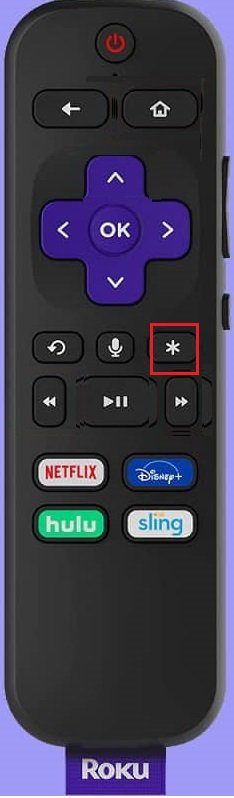
3. Навигирайте и изберете опцията Премахване на канал от списъка.
4. Накрая изберете Премахване, за да потвърдите процеса.
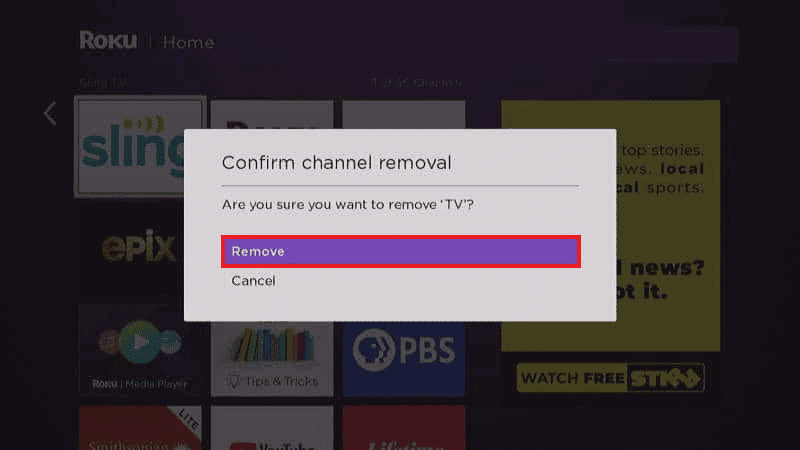
5. След това рестартирайте вашето Roku устройство.
6. Преинсталирайте приложението от магазина за приложения на вашето устройство Roku.
Ако този метод не поправи замразяването на Roku TV при проблем с Netflix, преминете към следващия метод.
Метод 11: Актуализирайте Roku устройство
Ако вашето устройство Roku е остаряло и не са инсталирани нови актуализации, трябва да обмислите ръчна проверка за актуализации, за да коригирате проблема с постоянното рестартиране на TCL Roku TV. Ако устройството не е актуализирано, то може да бъде заразено от грешки, които могат да доведат до проблем със замразяването и рестартирането на Roku TV.
1. Отидете до Настройки.
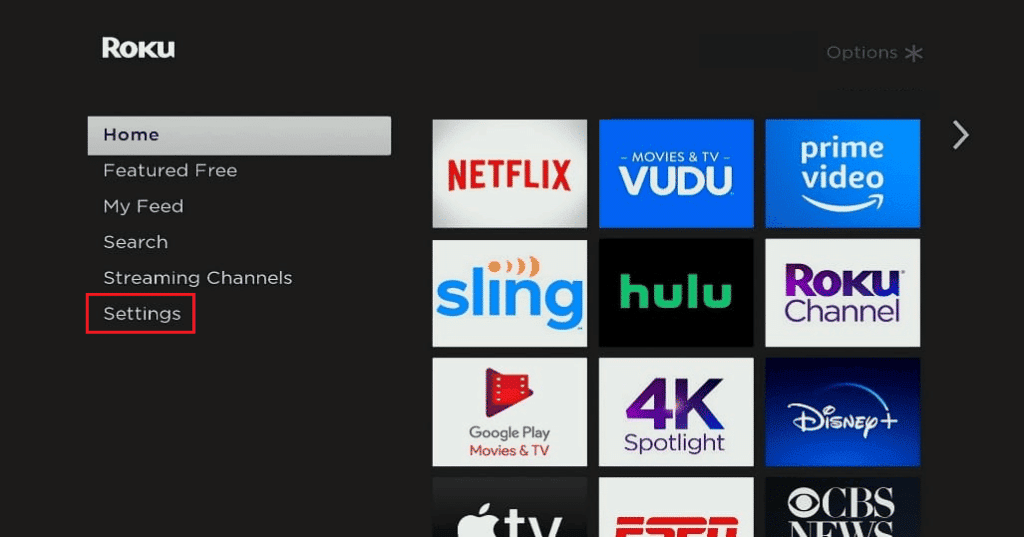
2. Намерете и изберете Система и след това Актуализация на системата.
3. Накрая изберете Провери сега.
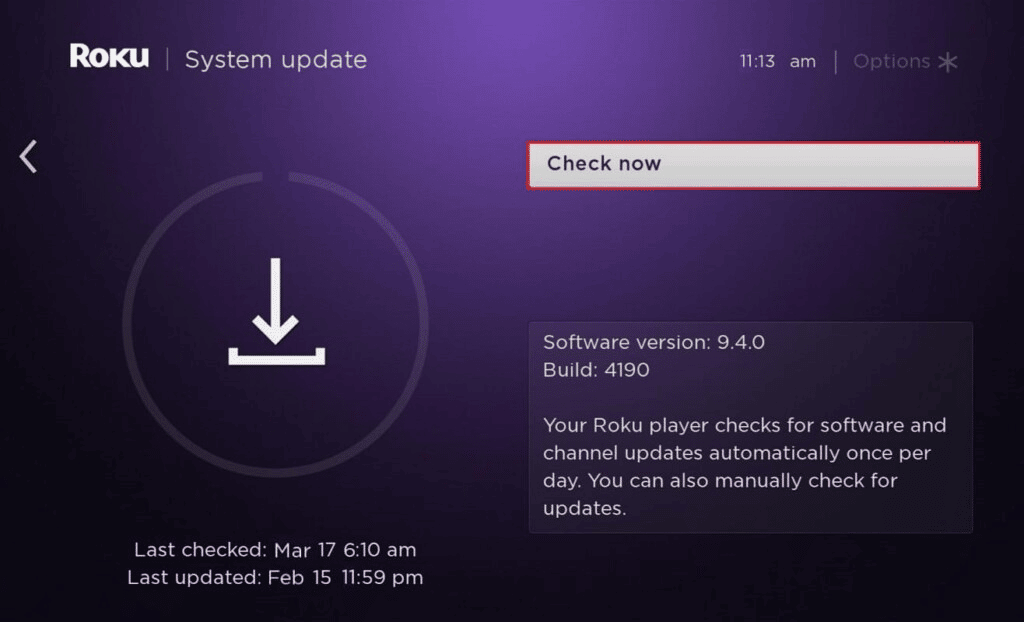
Roku ще търси най-новите актуализации и ще ги инсталира на вашето устройство.
Метод 12: Нулирайте устройството Roku
Ако предишните методи не работят и проблемът продължава, това може да се дължи на други основни проблеми. Можете да извършите фабрично нулиране на вашето устройство Roku, за да коригирате тези проблеми. Следвайте нашата статия за това как да направите твърдо и меко нулиране на Roku.
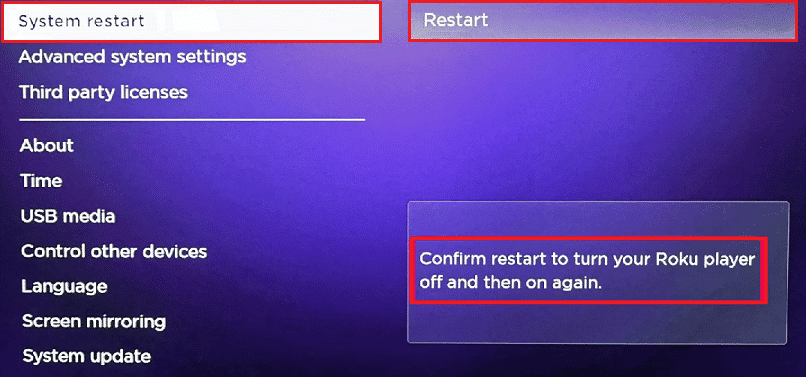
Метод 13: Свържете се с отдела за поддръжка на клиенти на Roku
Ако нулирането на устройството Roku до настройките по подразбиране не помогне и не можете да разберете как да коригирате проблема със замразяването на Roku TV. Можете да опитате да се свържете с поддръжката на клиенти на Roku, за да намерите решение на проблема. Можете да посетите длъжностното лице Поддръжка на Roku страница, за да намерите решение на проблема или се свържете с представител на Roku за повече помощ.

Често задавани въпроси (ЧЗВ)
Q1. Защо моят Roku TV не работи?
Отг. Може да има няколко причини Roku TV да не работи, като например остаряла версия на системния софтуер или лоша интернет връзка.
Q2. Как да поправя проблема с Roku TV, заседнал на началната страница?
Отг. Можете да опитате да коригирате този проблем чрез различни методи, като например рестартиране на вашия Roku TV или премахване на слушалките.
Q3. Какво причинява замръзване на Roku TV?
Отг. Грешки с инсталираните приложения могат да доведат до замръзване на Roku TV по време на стрийминг на видео.
Q4. Мога ли да инсталирам приложения на Roku TV?
Отг. Да, различни приложения за стрийминг могат да бъдат инсталирани на Roku TV. Приложения като Netflix и Sling TV са налични за инсталиране на Roku TV.
Q5. Може ли Netflix да причини замръзване на Roku TV?
Отг. Ако приложението Netflix не работи правилно или има грешки, това може да доведе до замръзване на екрана по време на поточно предаване.
***
Надяваме се, че това ръководство е било полезно за вас и сте успели да коригирате проблема със замразяването и рестартирането на Roku TV. Кажете ни кой метод работи за вас. Ако имате някакви предложения или запитвания към нас, моля, уведомете ни в секцията за коментари.